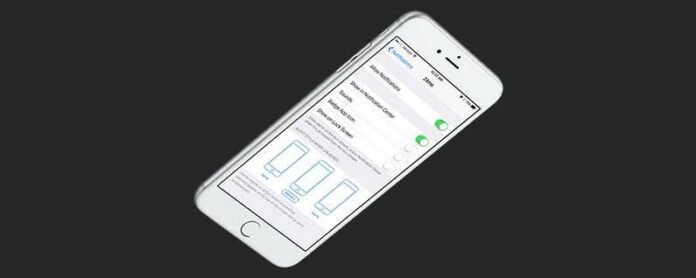Si no desea notificaciones constantes de Facebook o un juego de placer culpable (tos, tos, Candy Crush), hay dos formas de ajustar la configuración para las notificaciones de su aplicación. La primera forma es acceder a la configuración de la aplicación. La segunda forma es a través de la configuración de notificación en su dispositivo. Estas notificaciones se llaman notificaciones push porque su iPhone le alerta de la notificación incluso si no está utilizando la aplicación. Puede elegir selectivamente qué aplicaciones se les permite enviarle notificaciones y cuál Las aplicaciones pueden esperar hasta que tenga tiempo para verificarlas. Aquí le mostramos cómo desactivar las notificaciones push para una aplicación en particular en el iPhone.
relacionado: Cómo responder y descartar notificaciones en iOS 10 en iPhone
Cómo apagar las notificaciones de push para una aplicación en particular
-
Configuración abierta.
-
Toque las notificaciones y desplácese hacia abajo hasta la última sección.
-
Habrá una lista de todas las aplicaciones en su iPhone. Una vez aquí, toque la aplicación que desea modificar. Puede editar todos los permisos que se permite la aplicación.
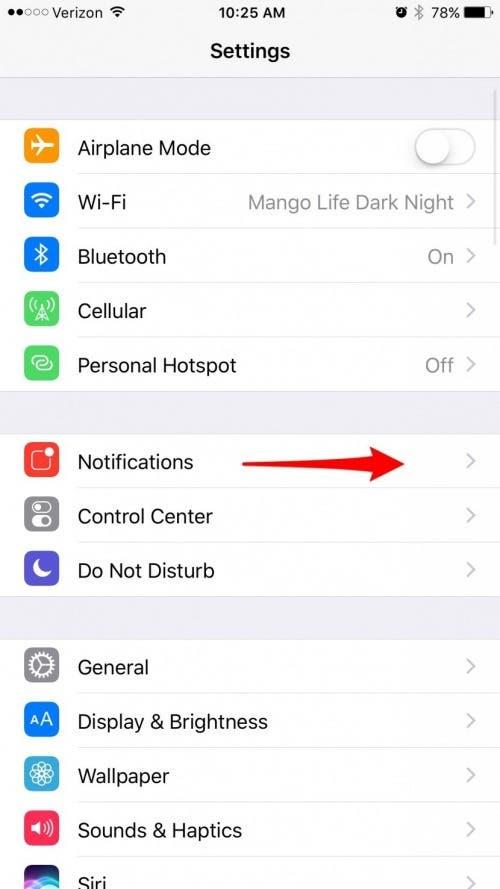
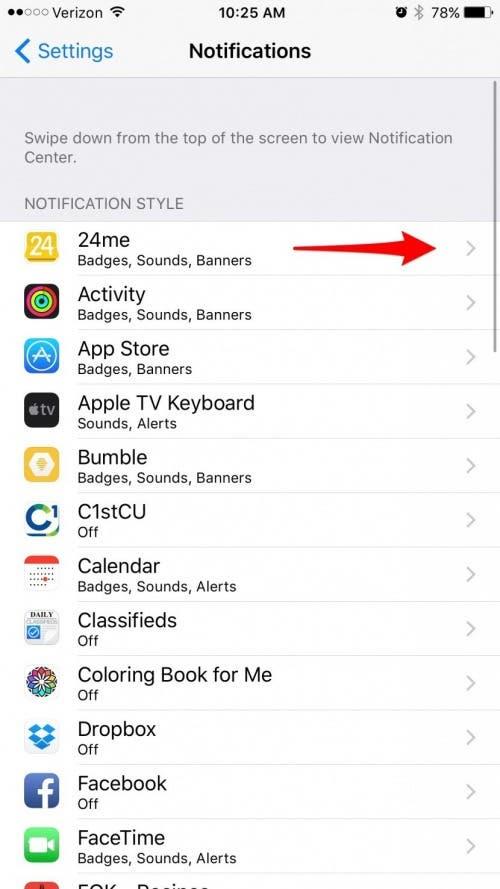
-
Puede elegir revocar todas las notificaciones desactivando las notificaciones permitidas.
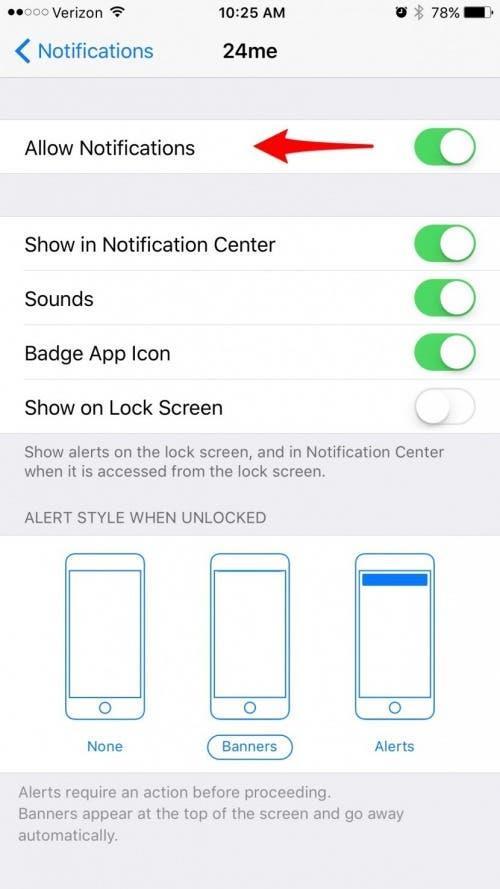
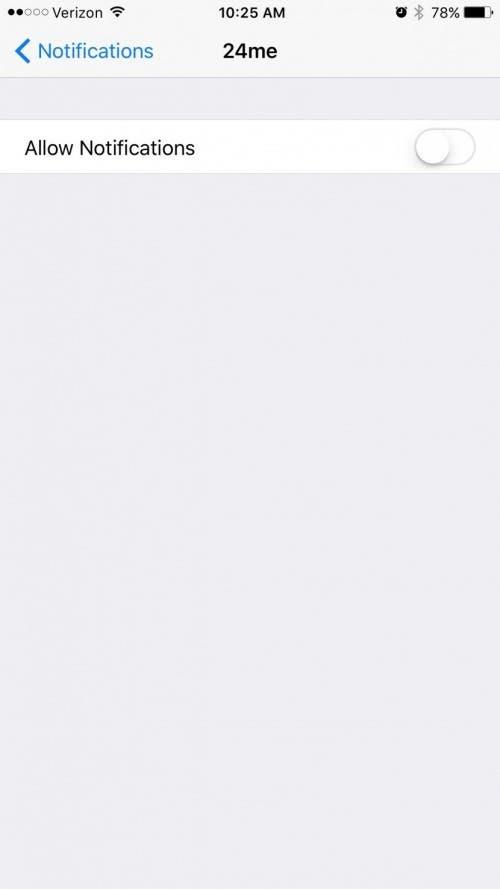
-
O puede elegir cómo la aplicación lo notifica: Mostrar en el centro de notificaciones, sonidos, ícono de la aplicación de insignia y mostrar en la pantalla de bloqueo.
-
También puede elegir qué tipo de notificaciones obtiene bajo estilo de alerta cuando se desbloquea.
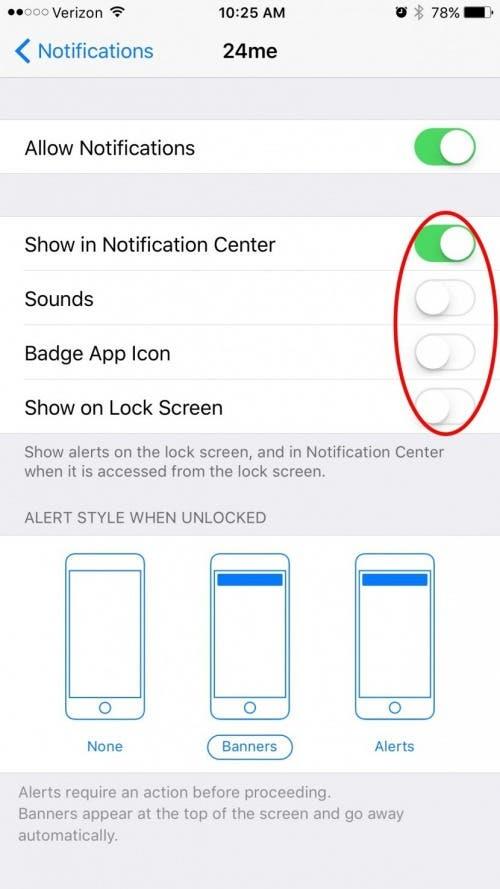
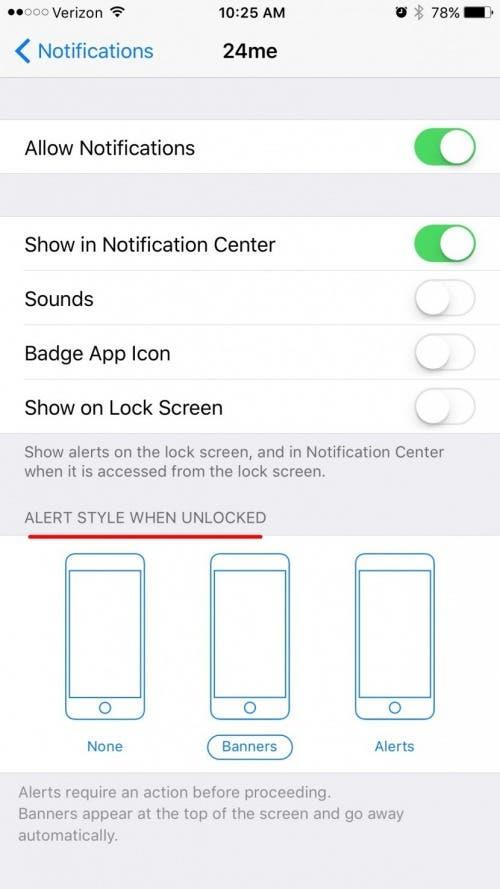
El segundo método es abrir la aplicación en sí, navegar a la configuración y seleccionar notificaciones. Hacerlo lo llevará a la misma página que se vio anteriormente.